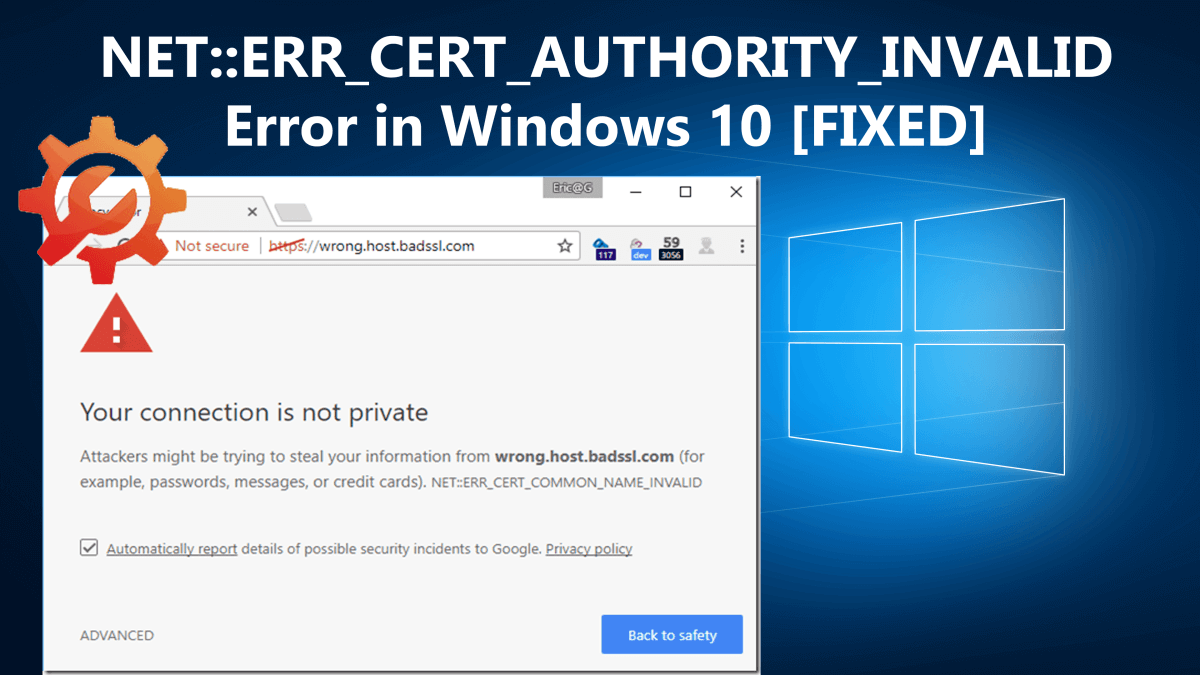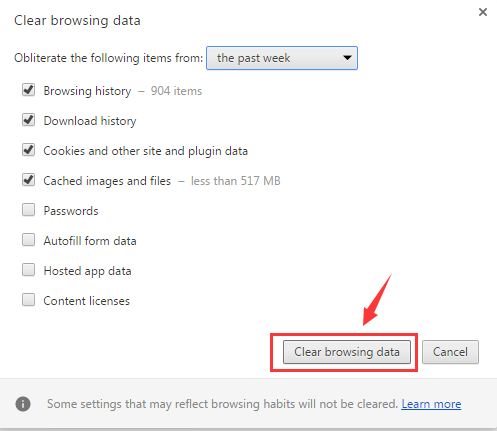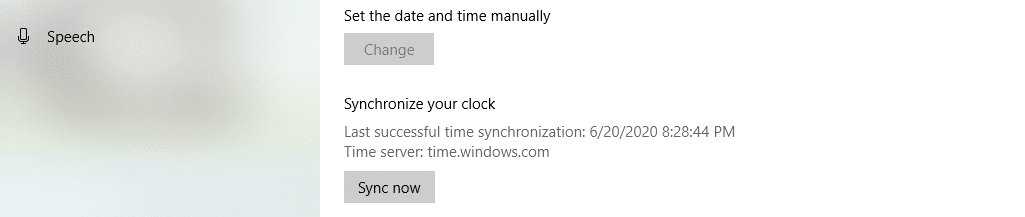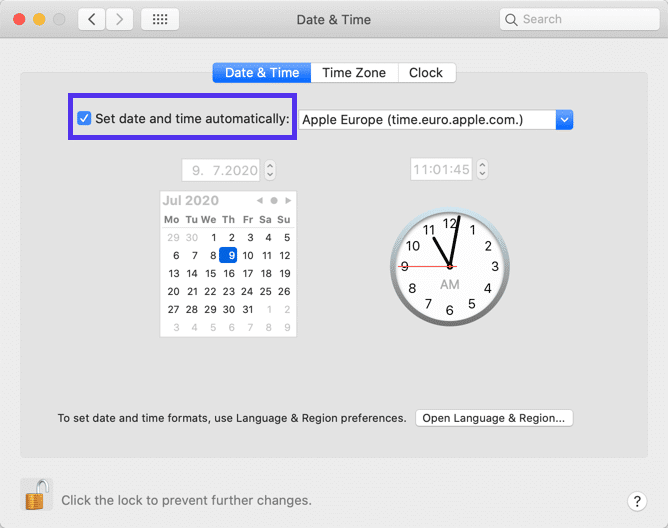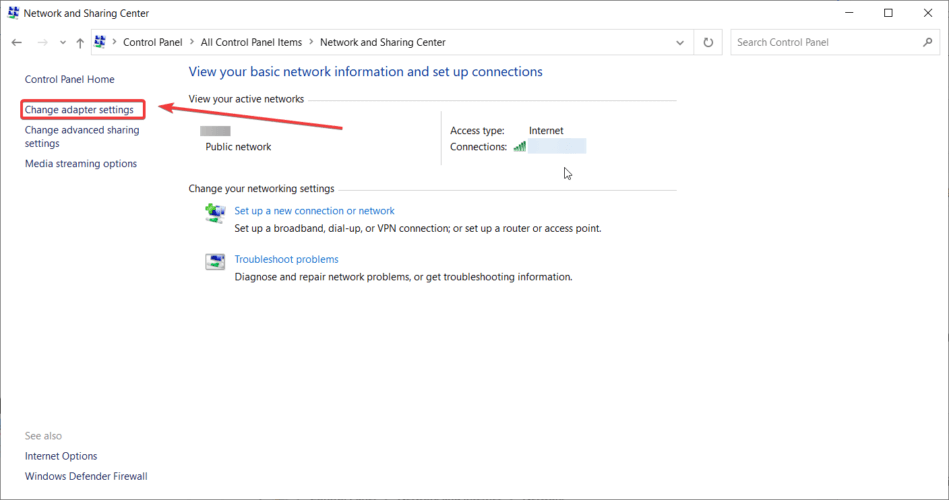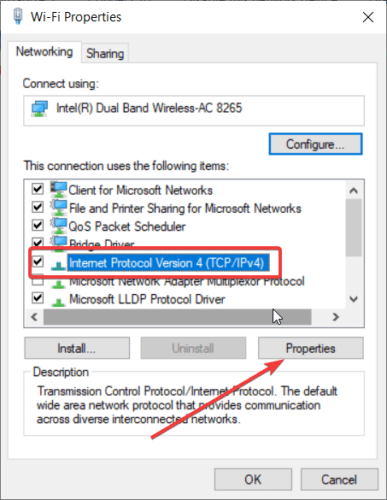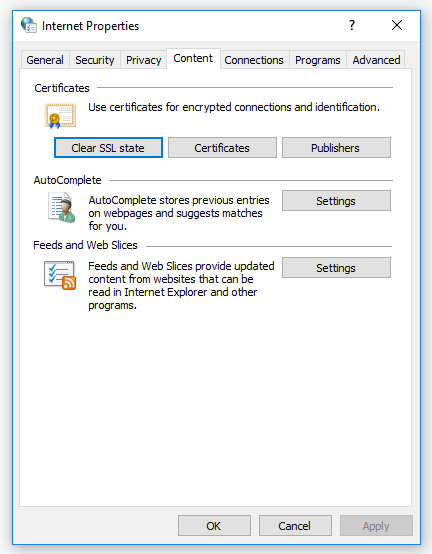NET :: ERR_CERT_AUTHORITY_INVALID es el error de advertencia más común relacionado con las conexiones de red que no están protegidas correctamente.
Sin embargo, esto no significa que esté navegando en un sitio web peligroso, ya que el error puede estar relacionado con sus navegadores o el sistema Windows 10.
Los sitios web que no tienen un certificado SSL o si el certificado no está actualizado o el navegador no reconoce la validez del certificado. Y para mantenerte a salvo, el error ERR_CERT_AUTHORITY_INVALID aparece en la pantalla.
Además, a veces, el error NET :: ERR_CERT_AUTHORITY_INVALID no es más que un error, ya que puede recibirlo en todos los sitios web que tienen un certificado SSL instalado o está seguro de que están protegidos.
Entonces, en esta guía, estoy aquí con el error NET :: ERR_CERT_AUTHORITY_INVALID en Windows 10. Obtenga información completa como qué es, por qué ocurre y la posible solución para solucionarlo permanentemente.
¡Empecemos!
Para solucionar problema común de PC con Windows, Recomendamos Advanced System Repair:
Este software es su solucion integral para corregir errores de Windows, protegerlo de malware, limpiar basura y optimizar su PC para obtener el maximo rendimiento en 3 sencillos pasos:
- Descargar Advanaced System Repair calificada como Excelente en Trustpilot.
- Haga clic en Install & Scan Now para escanear problemas que causan problemas en la PC.
- A continuacion, haga clic en Click Here to Fix All Issues Now para reparar, limpiar, proteger y optimizar su PC.
¿Qué significa el error NET :: ERR_CERT_AUTHORITY_INVALID?
Como sugiere el nombre del error, está relacionado con la conexión de red y también se conoce como error SSL. Bueno, el problema también aparece cuando los navegadores no verifican la validez del certificado SSL del sitio web.
El sitio web que no está completamente protegido no ha configurado el certificado o es más probable que se produzca el error mediante HTTP.
¿Qué causa el error NET :: ERR_CERT_AUTHORITY_INVALID?
A continuación, consulte algunas de las posibles razones del error de autoridad de certificación no válida.
- El certificado SSL está desactualizado o caduca
- El certificado SSL es autofirmado y el navegador no puede verificar la validez
- El certificado se genera a partir de fuentes no confiables
- Debido a la configuración local de su navegador
- El antivirus instalado en su sistema está causando conflictos
- Debido a las extensiones del navegador
- La fecha y hora configuradas incorrectamente interfieren con la capacidad del navegador
Estas son algunas de las razones comunes, ahora siga las siguientes soluciones posibles en consecuencia.
¿Cómo reparar el error NET :: ERR_CERT_AUTHORITY_INVALID?
En general, los usuarios obtienen NET :: ERR_CERT_AUTHORITY_INVALID en el navegador Chrome, pero esto no se limita solo al navegador Google Chrome.
Es posible que obtenga el error con sus variaciones en varios navegadores importantes. Bueno, no importa en qué navegador esté obteniendo el error, las correcciones dadas funcionan en todos los casos.
Solución 1: vuelva a cargar la página
A veces puede encontrar el error NET :: ERR_CERT_AUTHORITY_INVALID por sí solo y cuando vuelve a cargar la página después de un par de minutos, la página se carga.
Por lo tanto, inténtelo o intente abrir el sitio web en una ventana privada o en modo incógnito, si la página cargada aquí, es probable que el error sea causado por la versión en caché desactualizada del navegador.
Siga la siguiente solución para corregir un error de autoridad de certificación no válido.
Solución 2 – Limpiar la caché y las cookies del navegador
Si cambia el navegador a una ventana privada, corrige el error NET :: ERR_CERT_AUTHORITY_INVALID, entonces el problema está relacionado con la caché del navegador.
Entonces, borrar el caché y las cookies funcionará para usted. Pero los pasos pueden variar según el navegador que esté utilizando.
¿Cómo borrar la caché del navegador Google Chrome?
- En Google Chrome> haga clic en el ícono Tres puntos en la esquina superior derecha> busque la opción Más herramientas> en el submenú elija Borrar datos de navegación, caché, cookies, etc.
- Ahora haga clic en el botón junto a Borrar datos de navegación.
El caché de su navegador Google Chrome está vacío ahora.
¿Cómo borrar la caché del navegador Mozilla Firefox?
- En Mozilla Firefox> en la parte superior derecha, haga clic en el icono de la hamburguesa> seleccione Historial> y en el menú que aparece, elija Borrar historial reciente
- Alternativamente, presione CTRL + MAYÚS + SUPR> aparece una ventana emergente> en el rango de Tiempo para borrar: menú desplegable, elija Todo. Ahora solo marque la casilla Caché> haga clic en Limpiar ahora para borrar su caché.
¿Cómo borrar la caché del navegador Microsoft Edge?
Si está utilizando el navegador Edge en su sistema Windows 10, para corregir el error del certificado SSL “Su conexión no es privada”, asegúrese de borrar la caché de Edge.
Siga los pasos dados para borrar el caché y el historial en Microsoft Edge.
Asegúrese de borrar el caché y las cookies de los navegadores que está utilizando. Y verifique si aparece o no el error NET :: ERR_CERT_AUTHORITY_INVALID.
Solución 3: compruebe la fecha y la hora
Esta es otra de las principales razones del error NET :: ERR_CERT_AUTHORITY_INVALID, así que verifique la fecha y hora de su computadora con Windows. La fecha y hora incorrectas pueden interferir con la habilidad del navegador para verificar el certificado del sitio web.
Entonces, a continuación, siga los pasos para actualizar la fecha y la hora:
- Vaya a la bandeja del sistema> haga clic con el botón derecho en la hora de su sistema> elija la opción que dice Ajustar fecha / hora:
- Aparecerá una ventana> busque la opción Sincronizar ahora en Sincronizar su reloj,> haga clic en ella.
- Ahora Windows se asegurará de que la fecha y la hora estén configuradas correctamente
Bueno, para evitar el problema en el futuro, asegúrese de habilitar la opción Establecer hora automáticamente.
Solución 4: intente utilizar una red diferente
Puede obtener el error NET :: ERR_CERT_AUTHORITY_INVALID de Windows 10 si está utilizando la red pública. La red pública no enrutará el tráfico de forma segura y puede generar un error.
Por lo tanto, si recibe el error al usar una red pública, intente acceder a los datos a través de su red de datos móviles y verifique si aparece el error “Su conexión no es privada” NET :: ERR_CERT_AUTHORITY_INVALID.
Si no es así, muy bien, pero si aparece, cambie a diferentes redes, puede usar una conexión VPN (red privada virtual) para proteger su privacidad y sus datos, incluso si accede a sitios web no seguros.
Bueno, en este caso puedes usar la conexión ExpressVPN, esta es muy avanzada y uno de los servicios VPN más utilizados.
Obtenga ExpressVPN para disfrutar de acceso sin restricciones
Solución 5 – Asignar la configuración de DNS
Si aún recibe el error de advertencia NET :: ERR_CERT_AUTHORITY_INVALID, intente asignar la configuración de DNS.
Siga los pasos para hacerlo:
- En su sistema Windows 10,> haga clic en el icono de Cortana> en el cuadro de búsqueda ingrese Centro de redes y recursos compartidos.
- Luego, desde la barra lateral izquierda> seleccione Cambiar configuración del adaptador.
- Ahora haga clic con el botón derecho en el Adaptador actualmente activo> elija Propiedades.
- Y elija Protocolo de Internet versión 4> elija Propiedades.
- A continuación, haga clic en Usar la siguiente dirección de servidor DNS> escriba Servidores DNS públicos de Google: 8.8.8, respectivamente 8.8.4.4.
- Guarde la configuración y reinicie el sistema Windows 10.
Ahora compruebe si aparece o no el error de advertencia err_cert_authority_invalid.
Solución 6: borre el estado SSL de la computadora
Bueno, si sigue recibiendo el error mientras visita ciertos sitios web, se recomienda borrar el estado SSL de su sistema.
Cuando visita cualquier sitio web, su computadora guarda las copias en caché de los certificados de los sitios web, por lo que no tendrá que ejecutar el proceso de verificación completo cada vez que acceda a ellos.
Y puede suceder que los estados de SSL o el caché se corrompan y comience a encontrar el error. Por lo tanto, para corregir el error de la autoridad de certificación no válida en Windows, siga los pasos indicados:
Haga clic en el botón que muestra Borrar estado de SSL> cierre la ventana> vuelva a cargar el sitio web.
Espero que esto funcione para corregir el error NET :: ERR_CERT_AUTHORITY_INVALID en Windows 10.
Solución 7 – Desactive su antivirus o VPN
Si ninguna de las soluciones anteriores funciona para usted, aquí se sugiere deshabilitar el programa antivirus instalado en su sistema Windows 10.
Además, si está utilizando una VPN, apague temporalmente la VPN e intente acceder al sitio web nuevamente y forzar una actualización para evitar cargar el sitio web desde el caché del navegador guardado.
Ahora, después de deshabilitar ambos si el error no aparece, vuelva a habilitar los servicios uno por uno y verifique si aparece la notificación de certificado no válido. Hacer esto le ayudará a encontrar al culpable, puede intentar contactar al equipo de soporte o actualizar la aplicación.
Bueno, estas son las correcciones para los usuarios que reciben el error NET :: ERR_CERT_AUTHORITY_INVALID mientras visitan un sitio web.
A continuación, descubra las correcciones que debe probar si es el propietario de un sitio web y obtiene un error de autoridad de certificación no válido NET :: ERR_CERT_AUTHORITY_INVALID.
Solución 8: ejecute una prueba de servidor SSL
Bueno, esta solución es para los propietarios de sitios web, si ha instalado el certificado SSL antes de que aparezca el error, puede suceder que algo salga mal durante el proceso de configuración.
Esto puede suceder si ha instalado el certificado manualmente, por lo tanto, verifique si su certificado está instalado correctamente.
Puede utilizar la herramienta de verificación SSL gratuita como Qualys SSL Labs. Aquí debe ingresar el dominio donde aparece el error y hacer clic en el botón Enviar. Y espere un par de minutos para ver los resultados y obtener puntajes perfectos para todos los certificados, debe obtener A+.
Pero si no obtiene una puntuación perfecta, desplácese hacia abajo hasta la lista de certificados, aquí puede ver una sección que muestra si su certificado es confiable o no.
Si obtiene una puntuación negativa, debe instalar el certificado de fuentes confiables.
Solución 9: obtenga un certificado de una autoridad de confianza
Esto es muy importante para obtener el certificado SSL de una autoridad confiable. Bueno, si está utilizando un certificado autofirmado, esto puede causar un error de autoridad de certificación no válido.
Bueno, aquí hay algunos sitios web que ofrecen certificados gratuitos, pero estos deben renovarse con frecuencia, mientras que los certificados premium ofrecen más facilidades como seguros, cifrado para múltiples dominios y mucho más.
Además, por lo tanto, asegúrese de generar el certificado SSL de una fuente confiable.
Solución 10: renueve su certificado SSL
Por razones de seguridad, debe renovar su certificado SSL con frecuencia. Y el proceso de renovación identifica la identidad de su dominio o, de lo contrario, su certificado perderá parte de su validez y los usuarios pueden obtener el error NET :: ERR_CERT_AUTHORITY_INVALID mientras visitan su sitio web.
Si está utilizando certificados gratuitos, debe renovarlos cada 90 días, mientras que los pagos tienen una vida útil más larga de al menos 1 año. Es posible que su proveedor de alojamiento web se comunique con usted cuando el certificado esté a punto de caducar o cuando necesite su certificado manualmente.
Y cuando renueve su certificado SSL, cargue su sitio web nuevamente y, con suerte, el error NET :: ERR_CERT_AUTHORITY_INVALID no aparecerá ahora.
Entonces, estas son las soluciones que funcionan para que usted arregle su conexión, no es el error privado NET :: ERR_CERT_AUTHORITY_INVALID y su variación en Windows 10.
Bueno, el error NET :: ERR_CERT_AUTHORITY_INVALID es muy desagradable y aparece de muchas formas diferentes, por lo que a continuación, observe la variación del error.
Variaciones de NET :: ERR_CERT_AUTHORITY_INVALID Error
Obtiene el error según el navegador que está utilizando. Además, el sistema operativo y la configuración del certificado también son un motivo de los diferentes mensajes de error que se producen.
Por lo tanto, a continuación, consulte los diferentes mensajes de error relacionados con el error de la autoridad de certificación no válida según los navegadores
1 – Google Chrome
Cuando obtiene NET :: ERR_CERT_AUTHORITY_INVALID en Chrome, el navegador le muestra que su conexión no es privada. Como Chrome no reconocerá la validez del certificado y no puede encriptar sus datos.
Y si continúa, lo hará bajo su propio riesgo. A continuación, consulte algunas de las variedades comunes del error en Chrome:
- NET :: ERR_CERT_AUTHORITY_INVALID
- NET :: ERR_CERT_DATE_INVALID
- NET :: ERR_CERT_COMMON_NAME_INVALID (Esto ocurre cuando el certificado no coincide con el dominio)
- NTE :: ERR_CERTIFICATE_TRANSPARENCY_REQUIRED
- ERROR DE CERTIFICADO SSL
- NET :: ERR_CERT_WEAK_SIGNATURE_ALGORITHM
2 – Mozilla Firefox
Bueno, Firefox hace un mejor trabajo que Chrome al mostrar la advertencia sobre el riesgo potencial de seguridad y sus causas.
La variación del error no incluirá un código en particular, pero en la mayoría de los casos la pantalla también incluye los siguientes códigos:
- SSL_ERROR_RX_MALFORMED_HANDSHAKE
- MOZILLA_PKIX_ERROR_KEY_PINNING_FAILURE
- SEC_ERROR_UNKNOWN_ISSUER
- SEC_ERROR_REUSED_ISSUER_AND_SERIAL
3 – Microsoft Edge
El mensaje de advertencia de Microsoft Edge puede parecer familiar y es similar al mensaje de error que Chrome muestra con el código incluido.
Eche un vistazo a los mensajes de error que aparecen en Edge:
- DLG_FLAGS_INVALID_CA
- DLG_FLAGS_SEC_CERTDATE_INVALID
- NET :: ERR_CERT_COMMON_NAME_INVALID
- DLG_FLAGS_SEC_CERT_CN_INVALID
- CÓDIGO DE ERROR: O
Al igual que Chrome, estos mensajes de error le muestran algunas pistas sobre cuál es la raíz del error NET :: ERR_CERT_AUTHORITY_INVALID.
La mejor y más fácil forma de acelerar su PC / portátil con Windows 10
Si su PC o computadora portátil con Windows 10 funciona lentamente o muestra varios errores y problemas, aquí se sugiere escanear su sistema con la PC Reparar Herramienta.
Esta es una herramienta multifuncional que con solo escanear una vez detecta y corrige varios errores de computadora, elimina malware, falla de hardware, evita la pérdida de archivos y repara los archivos del sistema dañados para acelerar el rendimiento de la PC con Windows.
No solo esto, sino que también puede corregir otros errores fatales de PC como errores BSOD, errores de DLL, reparar entradas de registro, errores de tiempo de ejecución, errores de aplicaciones y muchos otros. Solo necesitas descargar e instalar la herramienta, el resto del trabajo se realiza automáticamente.
Obtenga PC Reparar Herramienta para optimizar el rendimiento de su PC con Windows 10
Conclusión:
Sin lugar a dudas, el error NET :: ERR_CERT_AUTHORITY_INVALID en Windows 10 es muy desagradable, pero afortunadamente aquí hay soluciones que lo ayudarán a deshacerse del error en sus navegadores.
Aquí hice todo lo posible para enumerar la información completa sobre el error NET :: ERR_CERT_AUTHORITY_INVALID y las formas de solucionarlo en diferentes navegadores.
Asegúrese de seguir las correcciones proporcionadas según el navegador que esté ejecutando. Espero que el artículo funcione para ti.
Pero si hay algo que me perdí o si tiene alguna sugerencia, consulta o comentario relacionado con el presentado, no dude en compartir con nosotros en nuestra página de Facebook.
Además, no olvide presionar el botón Me gusta y síganos en nuestras redes sociales para obtener guías más interesantes y consejos útiles para mantener su computadora a salvo de errores y problemas.
Buena suerte..!
Hardeep has always been a Windows lover ever since she got her hands on her first Windows XP PC. She has always been enthusiastic about technological stuff, especially Artificial Intelligence (AI) computing. Before joining PC Error Fix, she worked as a freelancer and worked on numerous technical projects.